最近、目にすることの増えた Vitess ですが、Tutorial を試してみてもなかなか分かった気になれません。Sharding するとそれによる制限は受けそうだなというのと、実際にクエリを投げてみて SELECT * すると ORDER BY が使えない(SELECT で列を明示する必要がある)とか Sharding の key とした列を WHERE で指定するとちゃんとそれを持ってる tablet にだけ投げてくれる IN で複数指定してもその tablet のものだけにして投げてくれるとか、tablet を跨ぐ JOIN をすると Nested Loop がだいぶ辛そうだなというのは分かったけど。動かしたいアプリで必要なクエリに vtgate が対応しているのかは実際に動かしてみるしかありません。
ところで手元に動かしたいアプリがありません…
私の思いつく最近の OSS では PostgreSQL を採用しているものが多く、WordPress を動かしてみることにしました。(コード読むの辛そうだからもっとシンプルなのが良かったけど)
まずは Sharding なしで動くかどうかを確認。
minikube で Kubernetes 環境を用意
ここでのポイントは vitess の helm chart がまだ Kuberntes 1.16 以降に対応していないため 1.15 を指定している点。
$ minikube start \
--kubernetes-version=1.15.7 \
--cpus=4 \
--memory=6g
minikube の version は 1.7.1 でした。
$ minikube version
minikube version: v1.7.1
commit: 7de0325eedac0fbe3aabacfcc43a63eb5d029fda
helm の準備
helm 2系です。3 系にはまだ未対応のようです。
$ kubectl -n kube-system create serviceaccount tiller
$ kubectl create clusterrolebinding tiller \
--clusterrole cluster-admin --serviceaccount=kube-system:tiller
$ helm init --service-account tiller --wait
tiller のセットアップには minikube の addon を使うという手もあります。
etcd-operator の deploy
ZooKeeper と Consul にも対応しているようですが、今のデフォルトは etcd みたいです。helm もそれ前提です。
$ git clone https://github.com/coreos/etcd-operator.git
$ cd etcd-operator
$ ./example/rbac/create_role.sh
$ kubectl create -f example/deployment.yaml
Persistent Volume の作成
Vitess の tablet で使われる MySQL がデータを置く場所と WordPress 用が必要です。MySQL 用は今回の記事の範囲では Master, Replica, Backup 用の3つ、WordPress 用に1つ。
for i in $(seq 4); do
pvname=$(printf pv%04d $i)
echo -e "---
apiVersion: v1
kind: PersistentVolume
metadata:
name: ${pvname}
spec:
accessModes:
- ReadWriteOnce
capacity:
storage: 10Gi
hostPath:
path: /data/${pvname}/
storageClassName: standard
persistentVolumeReclaimPolicy: Recycle"
done | kubectl apply -f -
これで pv0001 から pv0004 まで作成されます。
$ kubectl get pv
NAME CAPACITY ACCESS MODES RECLAIM POLICY STATUS CLAIM STORAGECLASS REASON AGE
pv0001 10Gi RWO Recycle Available standard 7s
pv0002 10Gi RWO Recycle Available standard 7s
pv0003 10Gi RWO Recycle Available standard 7s
pv0004 10Gi RWO Recycle Available standard 7s
pv0005 10Gi RWO Recycle Available standard 7s
Persistent Volume の Permission 設定
もっと良い方法が会ったら知りたいのだけれど、tablet の init container が mkdir するところで権限がなくてコケてしまうので、minikube サーバー上の Persistent Volume 用ディレクトリの owner を変更する。
Persistent Volume Claim を受けて、割り当てる時に owner が root のディレクトリが作成されるのだけれど先に作っておく。MySQL の実行ユーザーの uid が 1000 だったのでディレクトリの owner を 1000 にしておく。
minikube ssh 'for i in $(seq 5); do
pvname=$(printf pv%04d $i)
sudo install -o 1000 -m 0755 -d /mnt/vda1/data/${pvname}
done'
WordPress の方は 1000 じゃなくても良いのだけれどどれが割り当てられるかわからないし、1000 でも問題なさそうなので全部 1000 にしておく。
ちなみに minikube じゃなくて EKS とか GKE であればこの作業は不要。
vtgate 用パスワードのための Secrets 登録
MySQL クライアントが接続する先は Vitess の vtgate というサーバーで、認証もここで行われます。helm での deploy 時に使われるので Secrets にパスワードを登録する。
$ cat > wordpress-password-secret.yml << _EOF_
apiVersion: v1
kind: Secret
metadata:
name: wordpress-password
type: Opaque
data:
password: aG9nZWhvZ2U=
_EOF_
$ kubectl apply -f wordpress-password-secret.yml
aG9nZWhvZ2U= は hogehoge の base64 です。echo -n hogehoge | base64
Vitess の deploy
Vitess の tutorial でも使われている helm chart を使います。
helm chart は Vitess の git repository に入っているので clone します。
$ git clone https://github.com/vitessio/vitess.git
$ cd vitess/example/helm
この example/helm ディレクトリには tutorial で使う helm の variables ファイルが置かれています。ここにある 101_initial_cluster.yaml をコピーしてちょっといじって使います。vitess-wordpress-init.yaml というファイル名とします。
# vitess-wordpress-init.yaml
topology:
cells:
- name: "zone1"
etcd:
replicas: 1
vtctld:
replicas: 1
vtgate:
replicas: 1
mysqlProtocol:
enabled: true
authType: "secret"
username: wpapp
passwordSecret: wordpress-password
keyspaces:
- name: "wordpress"
shards:
- name: "0"
tablets:
- type: "replica"
vttablet:
replicas: 2
- type: "rdonly"
vttablet:
replicas: 1
etcd:
replicas: 1
resources:
vtctld:
serviceType: "NodePort"
resources:
vtgate:
serviceType: "NodePort"
resources:
vttablet:
mysqlSize: "prod"
resources:
mysqlResources:
vtworker:
resources:
pmm:
enabled: false
orchestrator:
enabled: false
table 作成は WordPress アプリに任せるので keyspaces 内の schema, vschema は削除しました。keyspace (database) 名は commerce から wordpress に変更しました。vtgate の認証を有効にするため mysqlProtocol の authType を “secret” にし、username, passwordSecret を追加しました。passwordSecret は先に作成した Kubernets の Secrets の名前です。
helm install コマンドで deploy します。
$ helm install ../../helm/vitess -f vitess-wordpress-init.yaml
これで、wordpress という keyspace (database) が作成され、master と semi-synchronous な replica 1つと async な repolica (rdonly) 1つのクラスタが作成されます。
しばらく、待っていると次のような状態になります。
$ kubectl get pods,jobs
NAME READY STATUS RESTARTS AGE
pod/etcd-global-7lhmznmvld 1/1 Running 0 2m21s
pod/etcd-operator-866875d5dc-8btrw 1/1 Running 0 18m
pod/etcd-zone1-vcjkdtkrdv 1/1 Running 0 2m21s
pod/vtctld-8547867c9c-jrmw9 1/1 Running 3 2m21s
pod/vtgate-zone1-774b6c87d5-96ngl 1/1 Running 3 2m21s
pod/zone1-wordpress-0-init-shard-master-jl7c5 1/1 Running 0 2m21s
pod/zone1-wordpress-0-rdonly-0 4/6 Running 0 2m21s
pod/zone1-wordpress-0-replica-0 4/6 Running 0 2m21s
pod/zone1-wordpress-0-replica-1 4/6 Running 0 2m21s
NAME COMPLETIONS DURATION AGE
job.batch/zone1-wordpress-0-init-shard-master 0/1 2m21s 2m21ss
zone1-wordpress-0-replica という statefulset が master と semi-synchronous な replica です。{cell}-{keyspace}-{shard}-replica という命名規則となっています。
サービスはこうです。WordPress からの接続先は vtgate-zone1:3306 です。
$ kubectl get svc
NAME TYPE CLUSTER-IP EXTERNAL-IP PORT(S) AGE
etcd-global ClusterIP None 2379/TCP,2380/TCP 3m23s
etcd-global-client ClusterIP 10.99.214.68 2379/TCP 3m23s
etcd-zone1 ClusterIP None 2379/TCP,2380/TCP 3m23s
etcd-zone1-client ClusterIP 10.96.178.199 2379/TCP 3m23s
kubernetes ClusterIP 10.96.0.1 443/TCP 21m
vtctld NodePort 10.103.67.88 15000:31292/TCP,15999:32327/TCP 3m23s
vtgate-zone1 NodePort 10.104.197.56 15001:31352/TCP,15991:32133/TCP,3306:32651/TCP 3m23s
vttablet ClusterIP None 15002/TCP,16002/TCP 3m23s
minikube の外からアクセスするには nodeport を確認する必要があります。minikube には service list というコマンドがあります。
$ minikube service list
|-------------|--------------------|--------------------------------|-----|
| NAMESPACE | NAME | TARGET PORT | URL |
|-------------|--------------------|--------------------------------|-----|
| default | etcd-global | No node port |
| default | etcd-global-client | No node port |
| default | etcd-zone1 | No node port |
| default | etcd-zone1-client | No node port |
| default | kubernetes | No node port |
| default | vtctld | http://192.168.64.11:31292 |
| | | http://192.168.64.11:32327 |
| default | vtgate-zone1 | http://192.168.64.11:31352 |
| | | http://192.168.64.11:32133 |
| | | http://192.168.64.11:32651 |
| default | vttablet | No node port |
| kube-system | kube-dns | No node port |
| kube-system | tiller-deploy | No node port |
|-------------|--------------------|--------------------------------|-----|
が、protocl が不明です。全部 http:// となっていますが、嘘です・・・
次の様にしてアクセスすることが出来ます。
host=$(minikube ip)
port=$(kubectl describe service vtgate-zone1 | grep NodePort | grep mysql | awk '{print $3}' | awk -F'/' '{print $1}')
mysql -h $host -P $port -u wpapp -phogehoge wordpress
ほぼ、普通の MySQL サーバーの様にアクセスできます。
mysql> select version();
+---------------+
| version() |
+---------------+
| 5.7.26-29-log |
+---------------+
1 row in set (0.01 sec)
mysql> show databases;
+-----------+
| Databases |
+-----------+
| wordpress |
+-----------+
1 row in set (0.01 sec)
mysql>
WordPress を deploy する
DB の準備ができたので次は WordPress を deploy します。Kubernetes のサイトに Example: Deploying WordPress and MySQL with Persistent Volumes という StatefulSet として WordPress を deploy する例があったので、ここの wordpress-deployment.yaml を参考にします。
# wordpress-deployment.yaml
---
apiVersion: v1
kind: Service
metadata:
name: wordpress
labels:
app: wordpress
spec:
ports:
- port: 80
selector:
app: wordpress
tier: frontend
type: NodePort
---
apiVersion: v1
kind: PersistentVolumeClaim
metadata:
name: wp-pv-claim
labels:
app: wordpress
spec:
accessModes:
- ReadWriteOnce
resources:
requests:
storage: 10Gi
---
apiVersion: apps/v1 # for versions before 1.9.0 use apps/v1beta2
kind: Deployment
metadata:
name: wordpress
labels:
app: wordpress
spec:
selector:
matchLabels:
app: wordpress
tier: frontend
strategy:
type: Recreate
template:
metadata:
labels:
app: wordpress
tier: frontend
spec:
containers:
- image: wordpress:5.3.2-php7.2-apache
name: wordpress
env:
- name: WORDPRESS_DB_HOST
value: vtgate-zone1
- name: WORDPRESS_DB_USER
value: wpapp
- name: WORDPRESS_DB_PASSWORD
valueFrom:
secretKeyRef:
name: wordpress-password
key: password
ports:
- containerPort: 80
name: wordpress
volumeMounts:
- name: wordpress-persistent-storage
mountPath: /var/www/html
volumes:
- name: wordpress-persistent-storage
persistentVolumeClaim:
claimName: wp-pv-claim
image を Docker Hub の最新のものにしました。環境変数の WORDPRESS_DB_HOST, WORDPRESS_DB_USER を Vitess 側で設定したものにしました。WORDPRESS_DB_PASSWORD は Secrets を参照していますが、これも Vitess 側で使ったものを指定しました。PersistentVolumeClaim はサイズが 20Gi になっていましたが、事前に作成していた PV のサイズを超えているので 10Gi に変更しました。Service の type を LoadBalancer から NodePort に変更しました。
deploy します。
$ kubectl apply -f wordpress-deployment.yaml
これで起動を待って minikube service wordpress とすると NodePort の URL をブラウザで開いてくれます。
$ minikube service wordpress
|-----------|-----------|-------------|----------------------------|
| NAMESPACE | NAME | TARGET PORT | URL |
|-----------|-----------|-------------|----------------------------|
| default | wordpress | | http://192.168.64.11:30803 |
|-----------|-----------|-------------|----------------------------|
🎉 Opening service default/wordpress in default browser...
無事起動しました。
が、言語選択して、ブログのタイトルやユーザー名、パスワードを入力して先に進むと「成功しました!」という表示と共に見慣れないエラーが…
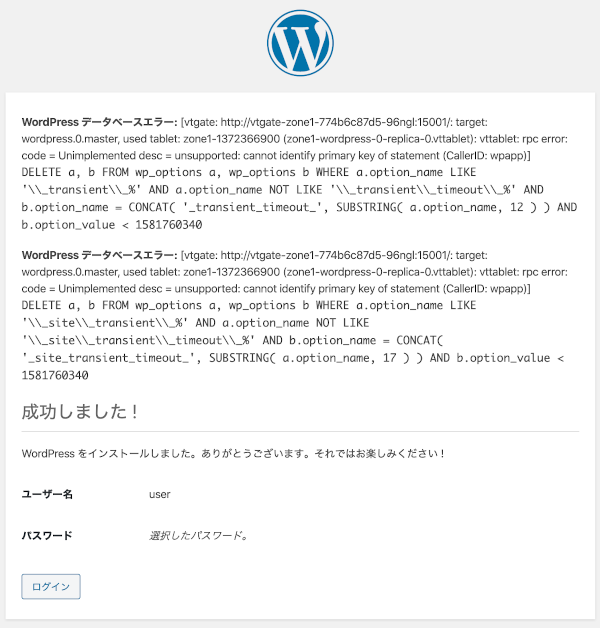
[vtgate: http://vtgate-zone1-774b6c87d5-96ngl:15001/: target: wordpress.0.master, used tablet: zone1-1372366900 (zone1-wordpress-0-replica-0.vttablet): vttablet: rpc error: code = Unimplemented desc = unsupported: cannot identify primary key of statement (CallerID: wpapp)]
rpc error:
code = Unimplemented
desc = unsupported: cannot identify primary key of statement
Primary key が見つけられないってことか?エラーになったのは次の2つの SQL。見慣れないクエリだ。
DELETE a, b
FROM wp_options a, wp_options b
WHERE a.option_name LIKE '\\_transient\\_%'
AND a.option_name NOT LIKE '\\_transient\\_timeout\\_%'
AND b.option_name = CONCAT( '_transient_timeout_', SUBSTRING( a.option_name, 12 ) )
AND b.option_value < 1581760340
DELETE a, b
FROM wp_options a, wp_options b
WHERE a.option_name LIKE '\\_site\\_transient\\_%'
AND a.option_name NOT LIKE '\\_site\\_transient\\_timeout\\_%'
AND b.option_name = CONCAT( '_site_transient_timeout_', SUBSTRING( a.option_name, 17 ) )
AND b.option_value < 1581760340
この SQL を投げているのは delete_expired_transients() でしたが、MySQL に直接投げてみてもマッチするレコードは存在しないのでとりあえず無視して先に進みます。
次は Dashboard の表示です。
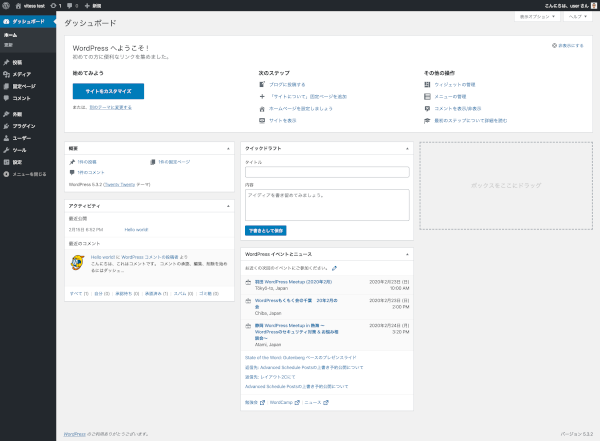
画面上にエラーは表示されませんでしたが、apache の error_log に沢山エラーが出てました。
1行目の PHP Warning: mysqli_query(): Error reading result set's header in /var/www/html/wp-includes/wp-db.php on line 2030 が後続のエラーを引き起こしてるのかな?wp-includes/wp-db.php の 2030行目 という情報からでは追いかけるのが厳しいのでまたの機会に調べてみようかな。
追記
vttablet のログに次のものがありました。
tabletserver.go:1643] Incorrect string value: '\xF0\x9F\x99\x82" ...' for column 'option_value' at row 1 (errno 1366) (sqlstate HY000) (CallerID: wpapp): Sql: "insert into wp_options(option_name,...
「Incorrect string value: 🙂" …」character set が utf8mb4 になってない問題か?でも、この文字自体は MySQL に直接 INSERT することは可能だな。
余談ですが Apache のエラーログはセキュリティのために printable な ASCII 意外はエスケープして \x と16進のコードで出力されてしまいます。元はなんだったのかな?ってこれを変換するスクリプトでも書こうかと思ったのですが、これ、zsh なら echo に渡すだけで良かったんですね!! (追記: bash でも echo -e で同じことができました)
$ echo 'WordPress \xe3\x83\x87\xe3\x83\xbc\xe3\x82\xbf\xe3\x83\x99\xe3\x83\xbc\xe3\x82\xb9\xe3\x82\xa8\xe3\x83\xa9\xe3\x83\xbc'
WordPress データベースエラー
で、さっきのエラーログも warning と notice だし、致命的ではなかったので先に進んで記事を投稿してみます。
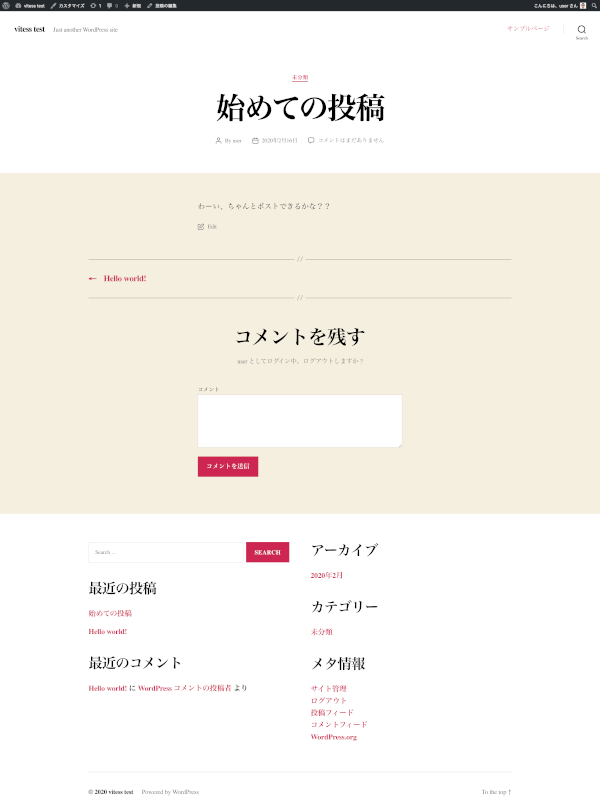
無事投稿して表示も確認できました。WordPress を動かすのは難しいかな?なんて思ってたんですが意外にも動きましたね。
そうそう、管理画面のメディアページでもエラーが出ました。
SELECT SQL_CALC_FOUND_ROWS wp_posts.ID
FROM wp_posts
WHERE 1=1
AND wp_posts.post_type = 'attachment'
AND ((wp_posts.post_status = 'inherit' OR wp_posts.post_status = 'private'))
ORDER BY wp_posts.post_date DESC
LIMIT 0
という SQL で syntax error となりました。SQL_CALC_FOUND_ROWS に対応していないようです。それはそうと数を数えるだけなのになんで ORDER BY なんかついてるのかな。
MySQL との互換性の情報は MySQL Compatibility にありました。
おまけ
MySQL に直接接続する方法
複数コンテナが入っているので -c で mysql コンテナを指定します。
$ kubectl exec -itc mysql zone1-wordpress-0-replica-0 -- mysql --socket=/vtdataroot/tabletdata/mysql.sock -u root
MySQL 側でのクエリ確認
Vitess の helm で deploy される Pod はファイルに出力される error.log, slow-query.log, general.log をそれぞれ tail -F して stdout に流すコンテナがいる(rotation させるのも別途いる)んですが、general.log は MySQL 側で設定されてないため、起動後に MySQL にアクセスして設定してやる必要があります。
上の方法で MySQL にアクセスしたら次の設定をします。
set global general_log_file = '/vtdataroot/tabletdata/general.log';
set global general_log = on;
まとめ
Tutorial 試しても楽しくなかったので WordPress を動かしてみました。意外と動きましたね、でもやっぱり vtgate でサポートされてないクエリも使われてますね。ここから Sharding とか Backup や障害復旧などを試していこうかなと。vtctlclient コマンドの使い方とか VReplication とか Topology Service とかまだ全然わからない。